CDR如何让图片一种颜色变为透明
发布时间:2017-04-08 19:26
在CDR中可以让图片像PNG一样透明底,那你知道CDR如何让图片一种颜色变为透明吗?具体请看下面小编介绍的操作方法!
CDR让图片一种颜色变为透明的方法
首先打开软件并导入你要的图片。如图
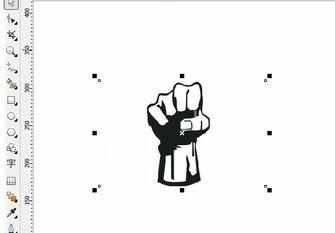
选中图片在属性栏中会有位图颜色遮罩工具!CDR如何使用位图颜色遮罩工具呢?如图
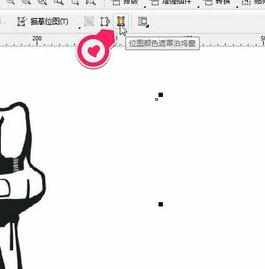
点开位图颜色遮罩泊坞窗。右位图颜色遮罩泊坞窗就有隐藏或显示颜色。如图
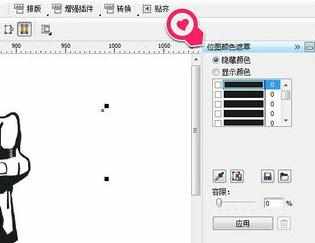
为了方便观察,在图片中加入底色——红色。如图

选中图片,点击吸管工具——在图片中吸取你想隐藏的颜色。比如:你想隐藏图片中的底色——白色。吸取图片的白色。如图
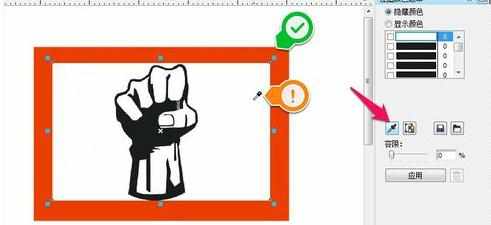
在右边的色条中就会多了一个白色的——在白色前框框中打上钩。然后点击应用,白色就会隐藏了——但是白色部分没有隐藏!如图
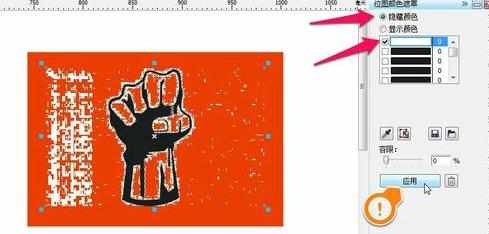
CDR如何让颜色充分隐藏呢?在容限中的百分条中——点到100%(或用输入入数值),点应用白色就全部隐藏了。如图
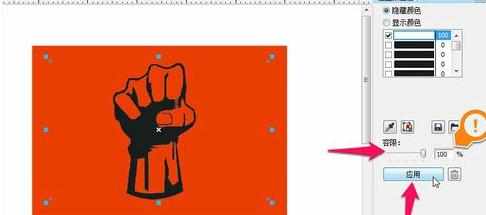
如果你对隐藏的颜色效果不满意,还可以删除——就会变回原来的图片了,然后再重新调节。如图

当然你还可以用设置显示的颜色,不显示的颜色就会隐藏颜色。图片有黑白两色——显示了白色那么黑色就隐藏了。1.原图片。2.设置隐藏了白色。
3.设置了显示白色。如图
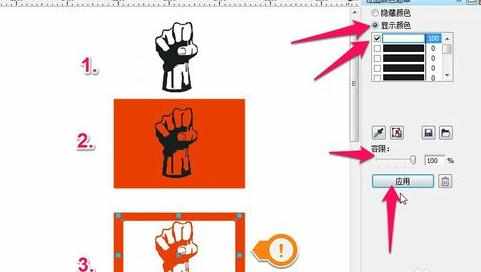
如果图片分辨率高的,对处理效果不是要求很高的——就会用这个方法隐藏颜色做简单的效果。如图
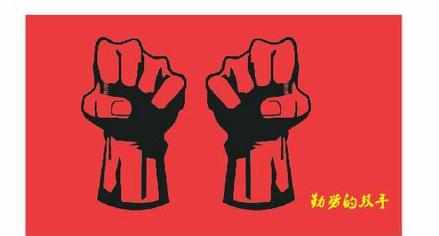
END

CDR如何让图片一种颜色变为透明的评论条评论